Bước Đầu làm blog yahoo 360 plus
Trang 1 trong tổng số 1 trang
 Bước Đầu làm blog yahoo 360 plus
Bước Đầu làm blog yahoo 360 plus
Hướng dẫn tạo Blog Yahoo! 360 Plus cơ bản cho người mới bắt đầu
TẠO BLOG:
Chỉ cần có tài khoản Yahoo! bạn có thể đăng nhập tại đây khai báo các thông tin và chấp nhận điều kiện sử dụng để tạo blog. Xin lưu ý, người đủ 18 tuổi trở lên mới được phép sử dụng dịch vụ.
Hướng dẫn tạo Blog Yahoo! 360 Plus cơ bản cho người mới bắt đầu
GIAO DIỆN BLOG:
Sau khi tạo blog xong, bạn có thể thưởng thức giao diện của Yahoo! 360 Plus với các bố trí trải đều trang. Giao diện của Yahoo! 360 Plus được thiết kế khá ấn tượng với menu ngang chứa các thao tác chính nằm trên cùng và các thành phần khác nằm trên các cột.
Hướng dẫn tạo Blog Yahoo! 360 Plus cơ bản cho người mới bắt đầu
Trên menu ngang chính gồm:
Hướng dẫn tạo Blog Yahoo! 360 Plus cơ bản cho người mới bắt đầu
* Blog: Chứa link trở về trang chủ blog của bạn.
* Sáng tác: Nơi viết entry mới.
* Admin: Nơi quản lý các thư mục (tạo mới, xóa, chuyển bài viết qua thư mục khác), hình ảnh (tạo, xóa album, đưa hình ảnh lên), comment, bài viết liên quan, blog yêu thích,... Trong khi tôi đang viết bài này Yahoo! 360 Plus đang thử nghiệm tính năng video (xem và tải video lên) từ Yahoo! Blog Hồng Kông, tính năng này hứa hẹn sẽ bổ sung khi Việt hóa hoàn chỉnh.
* Bố trí: Bố trí (Chọn kiểu bố trí trang), Theme (Thay đổi theme), Module mới (Thêm module mới).
* Tùy chỉnh: Tùy chỉnh các thông số cơ bản (URL, Blog yêu thích, xem thống kê).
* Bạn bè Blog: Quản lý danh sách bạn bè.
1. Thêm, tạo mới, chỉnh sửa Module :
a) Thêm Module
- Đầu tiên các bạn Click vào Thiết kế
- Click Thêm Module .
- Chọn Cột tự Thiết Kế ( Chọn cái nào cũng được)
- Click Tiếp
Chọn Vị Trí cần Chèn Module
- Click Xong.
- Cuối cùng là gõ nội dung Module
- Và Module được tạo thành :
b) Edit Module :
- Click Thiết Kế
- Kéo Chuột đến vị trí Module cần chỉnh sửa và Click Sửa :
- Sau đó Bạn có thể Chỉnh sửa Module ntn là tùy thích nhé. Làm xong chỉ việc Click chữXong !
2> Chỉnh Sửa CSS như thế nào nhỉ ???
Chỉnh sửa CSS, việc mà bạn cần làm trong hầu hết các thủ thuật trong Blog của mình. Có nhiều bạn không biết phải làm sao, vì vậy mà không thể làm được thủ thuật trong bài viết. Vì vậy các bạn để ý kĩ phần này nhé, khá đơn giản thôi !
- Đầu tiên bạn click Thiết Kế > Theme .
- Chọn Chế Độ Tự Chỉnh Sửa > Tiếp .
- Bản Thiết Kế hiện ra, bạn rê chuột kéo thanh trượt đến phần CSS fía dưới nhé !
- Và cuối cùng là chỉnh gì tuỳ thích ( miễn sao bạn biết mình đang làm jì là được =)) )
3> Up Ảnh lên Blog hoặc chèn ảnh vào Module :
I) Up Ảnh cho Blog : Có 2 cách
a - Cách thứ 1 :
Up trực tiếp vào Blog.(Bạn chỉ có thể tải ảnh định dạng .JPG, dung lượng không quá 2MB)
- Đầu tiên bạn Click Quản lý > Chọn Tải Ảnh :
- Sau đó làm như trong hình nhé, rồi Click Browers để chọn ảnh cần up lên. Và chọn đường dẫn đến file ảnh đó
- Chọn đường dẫn đến file ảnh cần up > Click OK
- Click Tải Lên để up hình nhé
Sử dụng ảnh vừa up lên : Sau khi quá trình upload hòan tất, bạn sẽ được chuyển đến trang Quản lý hình ảnh :
* Nếu muốn dùng hình ảnh đó cho New Entry bạn check vào ô tròn fía dưới ảnh rồi chọn Đăng nhé
* Còn nếu bạn muốn lấy link ảnh đó để tiện sử dụng thì làm như sau :
Click trực tiếp vào Ảnh mới up, chờ web load xong trang mới hiện ra, bạn rê chuột đến ảnh và Click chuột fải vào ảnh chọn Copy Image Location là xong.
b - Cách thứ 2 : up lên các free host ( Như photobucket.com, imageshack.us... ) Ở đây mình hướng dẫn cách up ảnh lên photobucket.com nhé .
* Đầu tiên bạn vào trang http://photobucket.com
* Click Join Now để Đăng Ký tài khoản mới nhé !
* Sau đó làm như trong Ảnh :
* Sau khi hoàn tất thủ tục đăng ký, photobucket sẽ tự động chuyển về trangprofile của bạn.
* Lúc này bạn click vào Choose File để Up ảnh. Chọn File ảnh cần Up và ClickOK. Chờ 1 chút là ảnh sẽ được up xong ngay thôi
* Tiếp theo là quá trình Thêm Thông Tin cho ảnh .Nếu bạn không muốn gõ thông tin cho ảnh thì Click Reuturn to my Albumnhé ( Nếu muốn photobucket đừng bao giờ bắt bạn làm bước này nữa thì Click Always Skip this Step nhé).
* Còn nếu bạn muốn thêm thông tin cho ảnh thì cứ việc thêm đi, sau đó ClickSave and Return là được.
Phần cuối cùng là lấy link ảnh để post vào Blog.
Bạn có 2 chọn lựa :
* 1 là dùng Code có sẵn của photobucket.
* 2 là chỉ cần lấy link thôi .
-- Dùng Code có sẵn của photobucket :
Click vào ô HTML Link ở bức ảnh bạn muốn .
Thế là Code để post vào bài viết hay Module đã có . Việc còn lại chỉ là Copy thôi . Với Entry, bạn phải check ô HTML trong bài viết rồi mới paste Code đó vào nhé
-- Và lựa chọn thứ 2 - Chỉ lấy link direct ( Link trực tiếp của ảnh ) : Click vào ô Direct Link để copy link nhé !
Sau đó muốn post ảnh vào bài viết thì Click vào nút Insert Image trong phần sọan thảo, bỏ link direct đó vào, click ok là xong. Ảnh đã được post vào bài viết rồi đó.
VIẾT ENTRY VÀ COMMENT
Cải tiến đáng kể nhất của Yahoo! 360 chính là ở bộ soạn thảo entry hoành tráng với nhiều tùy chọn được bố trí hợp lý. Trong đó đáng kể nhất là việc phân loại bài viết theo thư mục cụ thể (thư mục được tạo trước đó trong Admin -> Các thư mục), chọn tâm trạng cho bài viết (Biều tượng sẽ xuất hiện phía trước tiêu đề entry), phân quyền người được xem entry, cho hay không cho phép comment. Ngoài ra bạn còn có thể tùy chọn ngày đăng bài, theo đó các bài viết sẽ xuất hiện trên blog theo ngày được chọn....
Hướng dẫn tạo Blog Yahoo! 360 Plus cơ bản cho người mới bắt đầu
Khi bạn bè ghé xem blog của bạn họ có thể viết nội dung comment ở chế độ HTML ngay dưới bài viết theo phân quyền công khai hay riêng rẻ. Và bạn có thể trả lời cho từng comment dễ dàng.
Hướng dẫn tạo Blog Yahoo! 360 Plus cơ bản cho người mới bắt đầu
Không chỉ thế Yahoo! 360 Plus còn cho phép comment lên hình ảnh trên các album.
Hướng dẫn tạo Blog Yahoo! 360 Plus cơ bản cho người mới bắt đầu
THIẾT LẬP BLOG
Click vào ba menu ngang Admin, Tùy chỉnh và Bạn bè Blog bạn có thể đến cùng một trang thiết lập blog trong đó bao gồm Thiết lập cơ bản và nâng cao.
Hướng dẫn tạo Blog Yahoo! 360 Plus cơ bản cho người mới bắt đầu
Với thiết lập cơ bản, bạn có thể chỉnh sử thông tin cá nhân ở Thông tin riêng (Cũng có thể chỉnh sửa ở Sửa hồ sơ phía dưới ảnh của bạn trên giao diện), chọn URL cho blog, chọn ảnh hiển thị và nhập nội dung Blast (cũng có thể chỉnh sửa trên giao diện).
Với thiết lập nâng cao, ở Thư mục riêng chúng ta có thể tạo thư mục mới, chuyển bài viết sang thư mục khác (bằng cách click lên thư mục có bài viết và chọn bài để chuyển). Tương tự như vậy thao tác cho ảnh ở Quản lý Album. Ngoài ra bạn có thể quản lý các blog mình yêu thích, sổ bạn bè, sổ đen (những người mình "làm ngơ") tại thiết lập này.
TÙY CHỈNH GIAO DIỆN BLOG
A. Chỉnh sửa các module hiển thị trang:
Yahoo! 360 Plus cho phép người dùng tùy chỉnh cách bố trí các module trên blog bằng cách kéo thả chúng đến vị trí mới tương tự như Yahoo! Mash. Để có thể kéo thả bạn cần click trên Bố trí và bắt đầu thao tác.
Nếu muốn xóa đi các module trên blog chúng ta phải cũng phải chọn Bố trí trước đó. Tương tự như vậy bạn có thể thay đổi riêng cho một số module đặc biệt sau:
* 1. Chỉnh sửa tiêu đề, miêu tả blog, hình nền, màu sắc và định dạng hiển thị (module Tên blog):
Hướng dẫn tạo Blog Yahoo! 360 Plus cơ bản cho người mới bắt đầu
Hướng dẫn tạo Blog Yahoo! 360 Plus cơ bản cho người mới bắt đầu
* 2. Chỉnh sửa cách hiển thị entry (module Bài mới nhất): Chế độ hiển thị bài viết, số lượng bài viết hiển thị, màu sắc,...
Hướng dẫn tạo Blog Yahoo! 360 Plus cơ bản cho người mới bắt đầu
Hướng dẫn tạo Blog Yahoo! 360 Plus cơ bản cho người mới bắt đầu
* 3. Chỉnh sửa thông tin các trang web yêu thích (module Website yêu thích):
Hướng dẫn tạo Blog Yahoo! 360 Plus cơ bản cho người mới bắt đầu
Hướng dẫn tạo Blog Yahoo! 360 Plus cơ bản cho người mới bắt đầu
* 4. Chỉnh sửa module do bạn tự thêm vào (Module trống):
Hướng dẫn tạo Blog Yahoo! 360 Plus cơ bản cho người mới bắt đầu
Hướng dẫn tạo Blog Yahoo! 360 Plus cơ bản cho người mới bắt đầu
B. Chọn kiểu bố trí trang:
Để chọn kiểu bố trí trang bạn chỉ cần nhấn Bố trí ở menu ngang và nhấn tiếp Bố trí ở menu hiện ngay sau đó.
Hướng dẫn tạo Blog Yahoo! 360 Plus cơ bản cho người mới bắt đầu
Yahoo! 360 Plus có 5 kiểu bố trí trang: 2 kiểu 2 cột và 3 kiểu còn lại 3 cột.
Hướng dẫn tạo Blog Yahoo! 360 Plus cơ bản cho người mới bắt đầu
B. Chọn theme:
Kế bên chọn kiểu bố trí, chúng ta dễ dàng chọn theme cho blog của mình. Có gần 100 theme đã được thiết kế sẵn, nếu có kiến thức về đồ họa bạn có thể tạo theme riêng của chính mình ở Chế độ tự chỉnh sửa (Hỗ trợ cả CSS).
Hướng dẫn tạo Blog Yahoo! 360 Plus cơ bản cho người mới bắt đầu
Hướng dẫn tạo Blog Yahoo! 360 Plus cơ bản cho người mới bắt đầu
Hướng dẫn tạo Blog Yahoo! 360 Plus cơ bản cho người mới bắt đầu
C. Thêm module:
Nếu cảm thấy các module có trên trang chưa đủ, chúng ta có thể thêm vào bằng cách chọn Thêm module và vị trí xuất hiện trước khi nhấn thao tác xong.
Yahoo! 360 Plus có 4 module chức năng được làm sẵn: Ảnh Blog (Hiển thị ảnh trong Album lên blog), Blog yêu thích (Xem bài viết mới trong các Blog yêu thích), Tìm (Công cụ tìm kiếm thông tin trong Yahoo! 360plus và Blog của tôi), Blog về tôi (Bài viết của bạn bè nói về bạn).
Ngoài ra còn có đến 10 module cột tự thiết kế hỗ trợ HTML (Không hỗ trợ flash như trong entry hay comment).
Hướng dẫn tạo Blog Yahoo! 360 Plus cơ bản cho người mới bắt đầu
Hướng dẫn tạo Blog Yahoo! 360 Plus cơ bản cho người mới bắt đầu
KẾT NỐI VÀ QUẢN LÝ BẠN BÈ
Khi muốn một ai đó trở thành bạn bè, bạn chỉ cần xem blog họ, nhấn Thêm bạn và chọn mối quan hệ.
Hướng dẫn tạo Blog Yahoo! 360 Plus cơ bản cho người mới bắt đầu
Hướng dẫn tạo Blog Yahoo! 360 Plus cơ bản cho người mới bắt đầu
Danh sách bạn bè sẽ được đưa vào Bạn bè BLOG theo phân nhóm dễ dàng cho việc phân quyền riêng tư cho mỗi bài viết.
Hướng dẫn tạo Blog Yahoo! 360 Plus cơ bản cho người mới bắt đầu
QUẢN LÝ TIN NHẮN
Nhiều người bảo phiên bản mới của Yahoo! 360 Plus không có Quick comment. Thật ra nếu bạn để ý module Bảng tin nhắn này, chức năng của nó không những tương tự mà còn hay hơn chỉ có điều nội dung tin nhắn không hiển thị trên trang giao diện ngoài.
Hướng dẫn tạo Blog Yahoo! 360 Plus cơ bản cho người mới bắt đầu
Hướng dẫn tạo Blog Yahoo! 360 Plus cơ bản cho người mới bắt đầu
QUẢN LÝ HÌNH ẢNH
Trên Yahoo! 360 Plus việc quản lý ảnh tương tự như quản lý entry, chúng ta có thể tạo album với tên riêng thông qua menu ngang Admin ->Album, di chuyển hình ảnh sang album khác, xóa hình ảnh, hay cho hiển thị hình ảnh trên trang giao diện (click trên menu ngang Bố trí -> Thêm module -> Ảnh blog).
Để đưa ảnh lên album bạn cũng sử dụng menu ngang này (Admin -> Tải lên). Theo đó các ảnh được tải lên phải có định dạng JPG và dung lượng không được vượt quá 2MB.
Thêm nữa chúng ta cũng có thể xem và quản lý ảnh từ module Album trên giao diện trang.
Hướng dẫn tạo Blog Yahoo! 360 Plus cơ bản cho người mới bắt đầu
Hướng dẫn tạo Blog Yahoo! 360 Plus cơ bản cho người mới bắt đầu
Và còn nhiều phần khác, bạn từ từ khám phá nhé!
Xin lưu ý vào thời điểm bài viết này được đăng, Yahoo! vẫn chưa cho phép chuyển các entry, comment, friends list, pageview từ nền blog cũ sang blog mới.
Làm trong suốt tất cả các modun:
Vào Thiết kế--->Theme---->Chế độ tự chỉnh sửa nó sẽ hiện lên một cái bảng tên là Sửa Dàn Trang như thế này
Resized to 99% (was 704 x 536) - Click image to enlargePosted Image
Thì ở phần modun chính và modun phụ chỗ dòng thứ 2 ( thực ra là màu nền tiêu đề) và dòng thứ 4 ( thực ra là màu nền nội dung) bạn để trống như bức hình trên thế là xong. Bậy giờ tất cả các modun của bạn đã trở nên trong suốt rồi đấy.
Điều chỉnh độ trong suốt của modun chính (phần có chứa các bài viết ) :
Ấn vào Thiết Kế nhưng không chọn mà di chuyển xuống dưới chỗ modun chính rồi clik vào chữ sửa nó sẽ hiện ra cửa sổ như thế này:
Posted Image
Có cái thanh điều chỉnh độ trong suốt phía dưới, ở đó bạn kéo càng về 0 thì độ trong suốt nó càng lớn.Lưu ý là cách này sẽ làm trong suốt cả màu nền và chữ luôn nên bạn cần điều chỉnh độ trong cho phù hợp.
Làm trong suốt đường viền các modun:
Bạn copy đoạn mã Css dưới đây rồi dán vào phần mã Css ở dưới khung Sửa dàn trang của bạn:
/* lam trong suot vien modun */
.rc div, #subscribe_highlight .rc div, #mod-tagged-frd-article .rc div{background:transparent url(http://nktpro.com/360plus/rc_ne.png) no-repeat right bottom;}
.rc, #subscribe_highlight .rc, #mod-tagged-frd-article .rc {background:transparent url(http://nktpro.com/360plus/rc_nw.png) no-repeat left bottom;}
.rc_bd div.rc_bc, #subscribe_highlight .rc_bd div.rc_bc, #mod-tagged-frd-article .rc_bd div.rc_bc{background:transparent url(http://nktpro.com/360plus/rc_e.png) repeat-y right top;}
.rc_bd, #subscribe_highlight .rc_bd, #mod-tagged-frd-article .rc_bd {background:transparent url(http://nktpro.com/360plus/rc_w.png) repeat-y 0% 50%;}
.rc_ft div, #subscribe_highlight .rc_ft div, #mod-tagged-frd-article .rc_ft div {background:transparent url(http://nktpro.com/360plus/rc_se.png) no-repeat right top;}
.rc_ft, #subscribe_highlight .rc_ft, #mod-tagged-frd-article .rc_ft {background:transparent url(http://nktpro.com/360plus/rc_sw.png) no-repeat left top;}
.rc_bc .bd, #subscribe_highlight .rc_bc .bd, #mod-tagged-frd-article .rc_bc .bd {background-color:transparent;background-image:url(http://nktpro.com/360plus/transparent_bg.png);}
#blast .rc_ft {background:transparent url(http://nktpro.com/360plus/blast-sw.png) no-repeat left bottom;}
#blast .rc_ft div {background:transparent url(http://nktpro.com/360plus/blast-se.png) no-repeat right bottom;}
Tùy biến modun phụ (modun 2 bên):
Đây là đoạn code giúp bạn có thể chèn ảnh nền vào các modun phụ :
/* nền header module */
.col-150 .rc_bd .rc_bc .hd .titlebar .hd,
.col-150 .rc_bd .rc_bc .hd .titlebar
{background:transparent url( link file anh);}
.col-150 .rc_bd .rc_bc .hd .titlebar .hd h2, .col-150 .rc_bd .rc_bc .hd .titlebar .hd a
{color:#4E4E4E;}
.col-150 .hd .titlebar .hd a:hover
{text-decoration:underline;
/* nền content module */
.col-150 .rc_bd .rc_bc .bd /* JW */
{background:transparent url( link file anh);color:#FFFFFF;}
Chỉnh sửa Theme chính:
Bạn copy đoạn mã Css dưới đây rồi dán vào phần mã Css phía dưới khung Sửa dàn trang của bạn rồi thay màu nền và Link file ảnh thế là xong :
/*CSS-Powered by Asakura*/
#blast A, #blast A:hover{
COLOR: #;
}
body{
background:/*Màu background*/;}
#doc2, #doc{
background:/*Màu background*/ url( Link file anh cua top theme ) no-repeat center top;}
#bd{
background:transparent url( Link file anh cua bottom theme ) no-repeat center bottom;}
/*The end- Asakura*/
Làm cho chữ ở phía bên phải ảnh:
Posted Image
Để làm được như vậy thì bạn bật chế độ Html trông khi viết (Chế độ này được mặc định ở các modun) và dán đoạn code dưới này vào rồi thay link file ảnh của bạn thế là xong!

Tạo một hồ cá:
Posted Image
Một hồ cá rất đẹp đúng ko! Để làm được như vậy đầu tiên bạn tạo một cái modun mới rồi sau đó bật phần sửa modun lên và dán đoạn code ở dưới vào phần nội dung của modun vậy là bạn đã có một hồ cá đẹp của riêng mình rồi đấy:
Làm link hiện hình trái tim:
Bạn vào phần chèn code Css ở chỗ sửa dàn trang rồi dán đoạn mã này vào thế là từ bây giờ mỗi khi di chuyển chuột vào đường link bạn sẽ thấy hình trái tim hiện lên rất sống động
/*Code lam link trai tim*/
a:hover
{text-decoration:none;color:#D570EE;text-decoration:none;
font-weight:bold;background-image:url(http://kontumol.com.vn/for@um/uploads/Y3P/heartKTO.gif);}
Chèn nhạc vào blog
Đầu tiên bạn vào trang imeem.com sau đó click vào Create your account ở góc trên bên phải
Posted Image
Sau đó sẽ có một cái form hiện ra và bạn điền đầy đủ thông tin vào đó:
Posted Image
Sẽ có một trang như hình dưới hiện ra,bạn nhấn vào Upload để tiến hành up nhạc:
Posted Image
Một form upload hiện lên và bạn chọn tập tin mutilmedia mà bạn muốn up (có thể là music,video hay photo) ở đây bạn chọn upload music và chọn Put it on my profile để dễ quản lý :
Posted Image
Sau đó sẽ hiện lên một cửa sổ khác cho bạn up tập tin của mình, ở đây bạn click vào Borrower rồi chọn file up thôi. Up xong bạn tắt của sổ đó đi và vào lại trang lúc nãy (trang có chữ Upload ấy) nhìn lên góc trên cùng bên phải bạn sẽ thấy nick của mình rồi bạn click vào đó :
Posted Image
Sẽ có một trang khác hiện ra như hình dưới đây chính là nơi quản lý các tập tin của bạn, ở đây có các thẻ như music,video,pictures,playlist....click vào thư mục bạn muốn (ví dụ như nhạc thì bạn Music) bạn sẽ thấy các tập tin bạn đã up ở đây.
Posted Image
Bạn ấn vào file bạn cần rồi lấy link nhúng vào Blog thôi, bạn có thể tạo playlist ở đây bằng cách click vào thẻ playlist rồi ấn vào create playlist, sau đó bạn vào thư mục chứa nhạc của bạn ở thẻ Music rồi click vào bài hát bạn muốn add vào play list nó sẽ hiện ra một cái form như thế này:
Posted Image
Rồi bạn ấn vào add playlist rồi chọn tên playlist bạn tạo thế thôi !
cũng đơn giản đúng ko bạn ?^_^ ..bây giờ bạn có thể xem những mục ở bên dưới để làm đẹp blog với những code nâng cao hơn.. . chúc bạn thành công với ngôi nhà mới ^_^ ..
Trang trí blog beta tổng hợp
Hình nền blog đẹp ,lãng mạn , tuyệt đẹp ,cực hot ....free free
Hình nền lãng mạn - romantic cho blog ( tha hồ mà lựa chọn )
Hình nền audition cho blog (nơi cảm xúc thăng hoa)
Kho hình nền (theme) cho blog
Ảnh động trang trí blog 1
Kho ảnh động trang trí blog
Cách chèn nhạc vào blog 360 plus ( phiên bản beta )
làm đẹp blog 360 plus với những hiệu ứng thật hấp dẫn
Tạo đồng hồ cực đẹp cho blog (beta)
Tạo Bảng Thống kê khách đang ghé thăm trong blog của bạn
Hướng dẩn đưa ảnh vào blog
Sửa Xóa Tạo tên miền ngắn gọn cho blog
Sửa Xóa Cách tạo hiệu ứng tuyết rơi cho blog
Code hiệu ứng chuột khi đưa vào link blog
Tạo List nhạc mp3 từ Zing
Tạo box chat cho blog
Tạo hiệu ứng phát sáng khi rê chuột vào bài viết blog
Ứng dụng làm Flash menu,danh sách bạn bè
Trang trí Nút home cho blog
Cách làm trong suốt blog..beta
Hiệu ứng lấp lánh khi rê chuột vào link blog
Thay hình nền cho avatar hình đại diện blog
Những icon đáng iu cho blog
Tạo thú ảo nuôi trên blog như heo con,chuột con
Cách làm trong tiêu đề các modun blog beta
Trang trí đường viền boder các modun blog
Thay đổi màu chữ và đường link các modun trong blog
TẠO BLOG:
Chỉ cần có tài khoản Yahoo! bạn có thể đăng nhập tại đây khai báo các thông tin và chấp nhận điều kiện sử dụng để tạo blog. Xin lưu ý, người đủ 18 tuổi trở lên mới được phép sử dụng dịch vụ.
Hướng dẫn tạo Blog Yahoo! 360 Plus cơ bản cho người mới bắt đầu
GIAO DIỆN BLOG:
Sau khi tạo blog xong, bạn có thể thưởng thức giao diện của Yahoo! 360 Plus với các bố trí trải đều trang. Giao diện của Yahoo! 360 Plus được thiết kế khá ấn tượng với menu ngang chứa các thao tác chính nằm trên cùng và các thành phần khác nằm trên các cột.
Hướng dẫn tạo Blog Yahoo! 360 Plus cơ bản cho người mới bắt đầu
Trên menu ngang chính gồm:
Hướng dẫn tạo Blog Yahoo! 360 Plus cơ bản cho người mới bắt đầu
* Blog: Chứa link trở về trang chủ blog của bạn.
* Sáng tác: Nơi viết entry mới.
* Admin: Nơi quản lý các thư mục (tạo mới, xóa, chuyển bài viết qua thư mục khác), hình ảnh (tạo, xóa album, đưa hình ảnh lên), comment, bài viết liên quan, blog yêu thích,... Trong khi tôi đang viết bài này Yahoo! 360 Plus đang thử nghiệm tính năng video (xem và tải video lên) từ Yahoo! Blog Hồng Kông, tính năng này hứa hẹn sẽ bổ sung khi Việt hóa hoàn chỉnh.
* Bố trí: Bố trí (Chọn kiểu bố trí trang), Theme (Thay đổi theme), Module mới (Thêm module mới).
* Tùy chỉnh: Tùy chỉnh các thông số cơ bản (URL, Blog yêu thích, xem thống kê).
* Bạn bè Blog: Quản lý danh sách bạn bè.
1. Thêm, tạo mới, chỉnh sửa Module :
a) Thêm Module
- Đầu tiên các bạn Click vào Thiết kế
- Click Thêm Module .
- Chọn Cột tự Thiết Kế ( Chọn cái nào cũng được)
- Click Tiếp
Chọn Vị Trí cần Chèn Module
- Click Xong.
- Cuối cùng là gõ nội dung Module
- Và Module được tạo thành :
b) Edit Module :
- Click Thiết Kế
- Kéo Chuột đến vị trí Module cần chỉnh sửa và Click Sửa :
- Sau đó Bạn có thể Chỉnh sửa Module ntn là tùy thích nhé. Làm xong chỉ việc Click chữXong !
2> Chỉnh Sửa CSS như thế nào nhỉ ???
Chỉnh sửa CSS, việc mà bạn cần làm trong hầu hết các thủ thuật trong Blog của mình. Có nhiều bạn không biết phải làm sao, vì vậy mà không thể làm được thủ thuật trong bài viết. Vì vậy các bạn để ý kĩ phần này nhé, khá đơn giản thôi !
- Đầu tiên bạn click Thiết Kế > Theme .
- Chọn Chế Độ Tự Chỉnh Sửa > Tiếp .
- Bản Thiết Kế hiện ra, bạn rê chuột kéo thanh trượt đến phần CSS fía dưới nhé !
- Và cuối cùng là chỉnh gì tuỳ thích ( miễn sao bạn biết mình đang làm jì là được =)) )
3> Up Ảnh lên Blog hoặc chèn ảnh vào Module :
I) Up Ảnh cho Blog : Có 2 cách
a - Cách thứ 1 :
Up trực tiếp vào Blog.(Bạn chỉ có thể tải ảnh định dạng .JPG, dung lượng không quá 2MB)
- Đầu tiên bạn Click Quản lý > Chọn Tải Ảnh :
- Sau đó làm như trong hình nhé, rồi Click Browers để chọn ảnh cần up lên. Và chọn đường dẫn đến file ảnh đó
- Chọn đường dẫn đến file ảnh cần up > Click OK
- Click Tải Lên để up hình nhé
Sử dụng ảnh vừa up lên : Sau khi quá trình upload hòan tất, bạn sẽ được chuyển đến trang Quản lý hình ảnh :
* Nếu muốn dùng hình ảnh đó cho New Entry bạn check vào ô tròn fía dưới ảnh rồi chọn Đăng nhé
* Còn nếu bạn muốn lấy link ảnh đó để tiện sử dụng thì làm như sau :
Click trực tiếp vào Ảnh mới up, chờ web load xong trang mới hiện ra, bạn rê chuột đến ảnh và Click chuột fải vào ảnh chọn Copy Image Location là xong.
b - Cách thứ 2 : up lên các free host ( Như photobucket.com, imageshack.us... ) Ở đây mình hướng dẫn cách up ảnh lên photobucket.com nhé .
* Đầu tiên bạn vào trang http://photobucket.com
* Click Join Now để Đăng Ký tài khoản mới nhé !
* Sau đó làm như trong Ảnh :
* Sau khi hoàn tất thủ tục đăng ký, photobucket sẽ tự động chuyển về trangprofile của bạn.
* Lúc này bạn click vào Choose File để Up ảnh. Chọn File ảnh cần Up và ClickOK. Chờ 1 chút là ảnh sẽ được up xong ngay thôi
* Tiếp theo là quá trình Thêm Thông Tin cho ảnh .Nếu bạn không muốn gõ thông tin cho ảnh thì Click Reuturn to my Albumnhé ( Nếu muốn photobucket đừng bao giờ bắt bạn làm bước này nữa thì Click Always Skip this Step nhé).
* Còn nếu bạn muốn thêm thông tin cho ảnh thì cứ việc thêm đi, sau đó ClickSave and Return là được.
Phần cuối cùng là lấy link ảnh để post vào Blog.
Bạn có 2 chọn lựa :
* 1 là dùng Code có sẵn của photobucket.
* 2 là chỉ cần lấy link thôi .
-- Dùng Code có sẵn của photobucket :
Click vào ô HTML Link ở bức ảnh bạn muốn .
Thế là Code để post vào bài viết hay Module đã có . Việc còn lại chỉ là Copy thôi . Với Entry, bạn phải check ô HTML trong bài viết rồi mới paste Code đó vào nhé
-- Và lựa chọn thứ 2 - Chỉ lấy link direct ( Link trực tiếp của ảnh ) : Click vào ô Direct Link để copy link nhé !
Sau đó muốn post ảnh vào bài viết thì Click vào nút Insert Image trong phần sọan thảo, bỏ link direct đó vào, click ok là xong. Ảnh đã được post vào bài viết rồi đó.
VIẾT ENTRY VÀ COMMENT
Cải tiến đáng kể nhất của Yahoo! 360 chính là ở bộ soạn thảo entry hoành tráng với nhiều tùy chọn được bố trí hợp lý. Trong đó đáng kể nhất là việc phân loại bài viết theo thư mục cụ thể (thư mục được tạo trước đó trong Admin -> Các thư mục), chọn tâm trạng cho bài viết (Biều tượng sẽ xuất hiện phía trước tiêu đề entry), phân quyền người được xem entry, cho hay không cho phép comment. Ngoài ra bạn còn có thể tùy chọn ngày đăng bài, theo đó các bài viết sẽ xuất hiện trên blog theo ngày được chọn....
Hướng dẫn tạo Blog Yahoo! 360 Plus cơ bản cho người mới bắt đầu
Khi bạn bè ghé xem blog của bạn họ có thể viết nội dung comment ở chế độ HTML ngay dưới bài viết theo phân quyền công khai hay riêng rẻ. Và bạn có thể trả lời cho từng comment dễ dàng.
Hướng dẫn tạo Blog Yahoo! 360 Plus cơ bản cho người mới bắt đầu
Không chỉ thế Yahoo! 360 Plus còn cho phép comment lên hình ảnh trên các album.
Hướng dẫn tạo Blog Yahoo! 360 Plus cơ bản cho người mới bắt đầu
THIẾT LẬP BLOG
Click vào ba menu ngang Admin, Tùy chỉnh và Bạn bè Blog bạn có thể đến cùng một trang thiết lập blog trong đó bao gồm Thiết lập cơ bản và nâng cao.
Hướng dẫn tạo Blog Yahoo! 360 Plus cơ bản cho người mới bắt đầu
Với thiết lập cơ bản, bạn có thể chỉnh sử thông tin cá nhân ở Thông tin riêng (Cũng có thể chỉnh sửa ở Sửa hồ sơ phía dưới ảnh của bạn trên giao diện), chọn URL cho blog, chọn ảnh hiển thị và nhập nội dung Blast (cũng có thể chỉnh sửa trên giao diện).
Với thiết lập nâng cao, ở Thư mục riêng chúng ta có thể tạo thư mục mới, chuyển bài viết sang thư mục khác (bằng cách click lên thư mục có bài viết và chọn bài để chuyển). Tương tự như vậy thao tác cho ảnh ở Quản lý Album. Ngoài ra bạn có thể quản lý các blog mình yêu thích, sổ bạn bè, sổ đen (những người mình "làm ngơ") tại thiết lập này.
TÙY CHỈNH GIAO DIỆN BLOG
A. Chỉnh sửa các module hiển thị trang:
Yahoo! 360 Plus cho phép người dùng tùy chỉnh cách bố trí các module trên blog bằng cách kéo thả chúng đến vị trí mới tương tự như Yahoo! Mash. Để có thể kéo thả bạn cần click trên Bố trí và bắt đầu thao tác.
Nếu muốn xóa đi các module trên blog chúng ta phải cũng phải chọn Bố trí trước đó. Tương tự như vậy bạn có thể thay đổi riêng cho một số module đặc biệt sau:
* 1. Chỉnh sửa tiêu đề, miêu tả blog, hình nền, màu sắc và định dạng hiển thị (module Tên blog):
Hướng dẫn tạo Blog Yahoo! 360 Plus cơ bản cho người mới bắt đầu
Hướng dẫn tạo Blog Yahoo! 360 Plus cơ bản cho người mới bắt đầu
* 2. Chỉnh sửa cách hiển thị entry (module Bài mới nhất): Chế độ hiển thị bài viết, số lượng bài viết hiển thị, màu sắc,...
Hướng dẫn tạo Blog Yahoo! 360 Plus cơ bản cho người mới bắt đầu
Hướng dẫn tạo Blog Yahoo! 360 Plus cơ bản cho người mới bắt đầu
* 3. Chỉnh sửa thông tin các trang web yêu thích (module Website yêu thích):
Hướng dẫn tạo Blog Yahoo! 360 Plus cơ bản cho người mới bắt đầu
Hướng dẫn tạo Blog Yahoo! 360 Plus cơ bản cho người mới bắt đầu
* 4. Chỉnh sửa module do bạn tự thêm vào (Module trống):
Hướng dẫn tạo Blog Yahoo! 360 Plus cơ bản cho người mới bắt đầu
Hướng dẫn tạo Blog Yahoo! 360 Plus cơ bản cho người mới bắt đầu
B. Chọn kiểu bố trí trang:
Để chọn kiểu bố trí trang bạn chỉ cần nhấn Bố trí ở menu ngang và nhấn tiếp Bố trí ở menu hiện ngay sau đó.
Hướng dẫn tạo Blog Yahoo! 360 Plus cơ bản cho người mới bắt đầu
Yahoo! 360 Plus có 5 kiểu bố trí trang: 2 kiểu 2 cột và 3 kiểu còn lại 3 cột.
Hướng dẫn tạo Blog Yahoo! 360 Plus cơ bản cho người mới bắt đầu
B. Chọn theme:
Kế bên chọn kiểu bố trí, chúng ta dễ dàng chọn theme cho blog của mình. Có gần 100 theme đã được thiết kế sẵn, nếu có kiến thức về đồ họa bạn có thể tạo theme riêng của chính mình ở Chế độ tự chỉnh sửa (Hỗ trợ cả CSS).
Hướng dẫn tạo Blog Yahoo! 360 Plus cơ bản cho người mới bắt đầu
Hướng dẫn tạo Blog Yahoo! 360 Plus cơ bản cho người mới bắt đầu
Hướng dẫn tạo Blog Yahoo! 360 Plus cơ bản cho người mới bắt đầu
C. Thêm module:
Nếu cảm thấy các module có trên trang chưa đủ, chúng ta có thể thêm vào bằng cách chọn Thêm module và vị trí xuất hiện trước khi nhấn thao tác xong.
Yahoo! 360 Plus có 4 module chức năng được làm sẵn: Ảnh Blog (Hiển thị ảnh trong Album lên blog), Blog yêu thích (Xem bài viết mới trong các Blog yêu thích), Tìm (Công cụ tìm kiếm thông tin trong Yahoo! 360plus và Blog của tôi), Blog về tôi (Bài viết của bạn bè nói về bạn).
Ngoài ra còn có đến 10 module cột tự thiết kế hỗ trợ HTML (Không hỗ trợ flash như trong entry hay comment).
Hướng dẫn tạo Blog Yahoo! 360 Plus cơ bản cho người mới bắt đầu
Hướng dẫn tạo Blog Yahoo! 360 Plus cơ bản cho người mới bắt đầu
KẾT NỐI VÀ QUẢN LÝ BẠN BÈ
Khi muốn một ai đó trở thành bạn bè, bạn chỉ cần xem blog họ, nhấn Thêm bạn và chọn mối quan hệ.
Hướng dẫn tạo Blog Yahoo! 360 Plus cơ bản cho người mới bắt đầu
Hướng dẫn tạo Blog Yahoo! 360 Plus cơ bản cho người mới bắt đầu
Danh sách bạn bè sẽ được đưa vào Bạn bè BLOG theo phân nhóm dễ dàng cho việc phân quyền riêng tư cho mỗi bài viết.
Hướng dẫn tạo Blog Yahoo! 360 Plus cơ bản cho người mới bắt đầu
QUẢN LÝ TIN NHẮN
Nhiều người bảo phiên bản mới của Yahoo! 360 Plus không có Quick comment. Thật ra nếu bạn để ý module Bảng tin nhắn này, chức năng của nó không những tương tự mà còn hay hơn chỉ có điều nội dung tin nhắn không hiển thị trên trang giao diện ngoài.
Hướng dẫn tạo Blog Yahoo! 360 Plus cơ bản cho người mới bắt đầu
Hướng dẫn tạo Blog Yahoo! 360 Plus cơ bản cho người mới bắt đầu
QUẢN LÝ HÌNH ẢNH
Trên Yahoo! 360 Plus việc quản lý ảnh tương tự như quản lý entry, chúng ta có thể tạo album với tên riêng thông qua menu ngang Admin ->Album, di chuyển hình ảnh sang album khác, xóa hình ảnh, hay cho hiển thị hình ảnh trên trang giao diện (click trên menu ngang Bố trí -> Thêm module -> Ảnh blog).
Để đưa ảnh lên album bạn cũng sử dụng menu ngang này (Admin -> Tải lên). Theo đó các ảnh được tải lên phải có định dạng JPG và dung lượng không được vượt quá 2MB.
Thêm nữa chúng ta cũng có thể xem và quản lý ảnh từ module Album trên giao diện trang.
Hướng dẫn tạo Blog Yahoo! 360 Plus cơ bản cho người mới bắt đầu
Hướng dẫn tạo Blog Yahoo! 360 Plus cơ bản cho người mới bắt đầu
Và còn nhiều phần khác, bạn từ từ khám phá nhé!
Xin lưu ý vào thời điểm bài viết này được đăng, Yahoo! vẫn chưa cho phép chuyển các entry, comment, friends list, pageview từ nền blog cũ sang blog mới.
Làm trong suốt tất cả các modun:
Vào Thiết kế--->Theme---->Chế độ tự chỉnh sửa nó sẽ hiện lên một cái bảng tên là Sửa Dàn Trang như thế này
Resized to 99% (was 704 x 536) - Click image to enlargePosted Image
Thì ở phần modun chính và modun phụ chỗ dòng thứ 2 ( thực ra là màu nền tiêu đề) và dòng thứ 4 ( thực ra là màu nền nội dung) bạn để trống như bức hình trên thế là xong. Bậy giờ tất cả các modun của bạn đã trở nên trong suốt rồi đấy.
Điều chỉnh độ trong suốt của modun chính (phần có chứa các bài viết ) :
Ấn vào Thiết Kế nhưng không chọn mà di chuyển xuống dưới chỗ modun chính rồi clik vào chữ sửa nó sẽ hiện ra cửa sổ như thế này:
Posted Image
Có cái thanh điều chỉnh độ trong suốt phía dưới, ở đó bạn kéo càng về 0 thì độ trong suốt nó càng lớn.Lưu ý là cách này sẽ làm trong suốt cả màu nền và chữ luôn nên bạn cần điều chỉnh độ trong cho phù hợp.
Làm trong suốt đường viền các modun:
Bạn copy đoạn mã Css dưới đây rồi dán vào phần mã Css ở dưới khung Sửa dàn trang của bạn:
/* lam trong suot vien modun */
.rc div, #subscribe_highlight .rc div, #mod-tagged-frd-article .rc div{background:transparent url(http://nktpro.com/360plus/rc_ne.png) no-repeat right bottom;}
.rc, #subscribe_highlight .rc, #mod-tagged-frd-article .rc {background:transparent url(http://nktpro.com/360plus/rc_nw.png) no-repeat left bottom;}
.rc_bd div.rc_bc, #subscribe_highlight .rc_bd div.rc_bc, #mod-tagged-frd-article .rc_bd div.rc_bc{background:transparent url(http://nktpro.com/360plus/rc_e.png) repeat-y right top;}
.rc_bd, #subscribe_highlight .rc_bd, #mod-tagged-frd-article .rc_bd {background:transparent url(http://nktpro.com/360plus/rc_w.png) repeat-y 0% 50%;}
.rc_ft div, #subscribe_highlight .rc_ft div, #mod-tagged-frd-article .rc_ft div {background:transparent url(http://nktpro.com/360plus/rc_se.png) no-repeat right top;}
.rc_ft, #subscribe_highlight .rc_ft, #mod-tagged-frd-article .rc_ft {background:transparent url(http://nktpro.com/360plus/rc_sw.png) no-repeat left top;}
.rc_bc .bd, #subscribe_highlight .rc_bc .bd, #mod-tagged-frd-article .rc_bc .bd {background-color:transparent;background-image:url(http://nktpro.com/360plus/transparent_bg.png);}
#blast .rc_ft {background:transparent url(http://nktpro.com/360plus/blast-sw.png) no-repeat left bottom;}
#blast .rc_ft div {background:transparent url(http://nktpro.com/360plus/blast-se.png) no-repeat right bottom;}
Tùy biến modun phụ (modun 2 bên):
Đây là đoạn code giúp bạn có thể chèn ảnh nền vào các modun phụ :
/* nền header module */
.col-150 .rc_bd .rc_bc .hd .titlebar .hd,
.col-150 .rc_bd .rc_bc .hd .titlebar
{background:transparent url( link file anh);}
.col-150 .rc_bd .rc_bc .hd .titlebar .hd h2, .col-150 .rc_bd .rc_bc .hd .titlebar .hd a
{color:#4E4E4E;}
.col-150 .hd .titlebar .hd a:hover
{text-decoration:underline;
/* nền content module */
.col-150 .rc_bd .rc_bc .bd /* JW */
{background:transparent url( link file anh);color:#FFFFFF;}
Chỉnh sửa Theme chính:
Bạn copy đoạn mã Css dưới đây rồi dán vào phần mã Css phía dưới khung Sửa dàn trang của bạn rồi thay màu nền và Link file ảnh thế là xong :
/*CSS-Powered by Asakura*/
#blast A, #blast A:hover{
COLOR: #;
}
body{
background:/*Màu background*/;}
#doc2, #doc{
background:/*Màu background*/ url( Link file anh cua top theme ) no-repeat center top;}
#bd{
background:transparent url( Link file anh cua bottom theme ) no-repeat center bottom;}
/*The end- Asakura*/
Làm cho chữ ở phía bên phải ảnh:
Posted Image
Để làm được như vậy thì bạn bật chế độ Html trông khi viết (Chế độ này được mặc định ở các modun) và dán đoạn code dưới này vào rồi thay link file ảnh của bạn thế là xong!
Tạo một hồ cá:
Posted Image
Một hồ cá rất đẹp đúng ko! Để làm được như vậy đầu tiên bạn tạo một cái modun mới rồi sau đó bật phần sửa modun lên và dán đoạn code ở dưới vào phần nội dung của modun vậy là bạn đã có một hồ cá đẹp của riêng mình rồi đấy:
Làm link hiện hình trái tim:
Bạn vào phần chèn code Css ở chỗ sửa dàn trang rồi dán đoạn mã này vào thế là từ bây giờ mỗi khi di chuyển chuột vào đường link bạn sẽ thấy hình trái tim hiện lên rất sống động
/*Code lam link trai tim*/
a:hover
{text-decoration:none;color:#D570EE;text-decoration:none;
font-weight:bold;background-image:url(http://kontumol.com.vn/for@um/uploads/Y3P/heartKTO.gif);}
Chèn nhạc vào blog
Đầu tiên bạn vào trang imeem.com sau đó click vào Create your account ở góc trên bên phải
Posted Image
Sau đó sẽ có một cái form hiện ra và bạn điền đầy đủ thông tin vào đó:
Posted Image
Sẽ có một trang như hình dưới hiện ra,bạn nhấn vào Upload để tiến hành up nhạc:
Posted Image
Một form upload hiện lên và bạn chọn tập tin mutilmedia mà bạn muốn up (có thể là music,video hay photo) ở đây bạn chọn upload music và chọn Put it on my profile để dễ quản lý :
Posted Image
Sau đó sẽ hiện lên một cửa sổ khác cho bạn up tập tin của mình, ở đây bạn click vào Borrower rồi chọn file up thôi. Up xong bạn tắt của sổ đó đi và vào lại trang lúc nãy (trang có chữ Upload ấy) nhìn lên góc trên cùng bên phải bạn sẽ thấy nick của mình rồi bạn click vào đó :
Posted Image
Sẽ có một trang khác hiện ra như hình dưới đây chính là nơi quản lý các tập tin của bạn, ở đây có các thẻ như music,video,pictures,playlist....click vào thư mục bạn muốn (ví dụ như nhạc thì bạn Music) bạn sẽ thấy các tập tin bạn đã up ở đây.
Posted Image
Bạn ấn vào file bạn cần rồi lấy link nhúng vào Blog thôi, bạn có thể tạo playlist ở đây bằng cách click vào thẻ playlist rồi ấn vào create playlist, sau đó bạn vào thư mục chứa nhạc của bạn ở thẻ Music rồi click vào bài hát bạn muốn add vào play list nó sẽ hiện ra một cái form như thế này:
Posted Image
Rồi bạn ấn vào add playlist rồi chọn tên playlist bạn tạo thế thôi !
cũng đơn giản đúng ko bạn ?^_^ ..bây giờ bạn có thể xem những mục ở bên dưới để làm đẹp blog với những code nâng cao hơn.. . chúc bạn thành công với ngôi nhà mới ^_^ ..
Trang trí blog beta tổng hợp
Hình nền blog đẹp ,lãng mạn , tuyệt đẹp ,cực hot ....free free
Hình nền lãng mạn - romantic cho blog ( tha hồ mà lựa chọn )
Hình nền audition cho blog (nơi cảm xúc thăng hoa)
Kho hình nền (theme) cho blog
Ảnh động trang trí blog 1
Kho ảnh động trang trí blog
Cách chèn nhạc vào blog 360 plus ( phiên bản beta )
làm đẹp blog 360 plus với những hiệu ứng thật hấp dẫn
Tạo đồng hồ cực đẹp cho blog (beta)
Tạo Bảng Thống kê khách đang ghé thăm trong blog của bạn
Hướng dẩn đưa ảnh vào blog
Sửa Xóa Tạo tên miền ngắn gọn cho blog
Sửa Xóa Cách tạo hiệu ứng tuyết rơi cho blog
Code hiệu ứng chuột khi đưa vào link blog
Tạo List nhạc mp3 từ Zing
Tạo box chat cho blog
Tạo hiệu ứng phát sáng khi rê chuột vào bài viết blog
Ứng dụng làm Flash menu,danh sách bạn bè
Trang trí Nút home cho blog
Cách làm trong suốt blog..beta
Hiệu ứng lấp lánh khi rê chuột vào link blog
Thay hình nền cho avatar hình đại diện blog
Những icon đáng iu cho blog
Tạo thú ảo nuôi trên blog như heo con,chuột con
Cách làm trong tiêu đề các modun blog beta
Trang trí đường viền boder các modun blog
Thay đổi màu chữ và đường link các modun trong blog
vuminhqt- Thanh Viên Mới
- Tổng số bài gửi : 6
Ngày Đăng Kí : 10/01/2011
 Similar topics
Similar topics» 4 điều lưu ý bạn gái khi bước vào tình yêu
» Video Clip: "Nàng Kiều Lỡ Bước"
» Hướng dẫn chat Yahoo nhiều nick trên 1 máy
» Video Clip: "Nàng Kiều Lỡ Bước"
» Hướng dẫn chat Yahoo nhiều nick trên 1 máy
Trang 1 trong tổng số 1 trang
Permissions in this forum:
Bạn không có quyền trả lời bài viết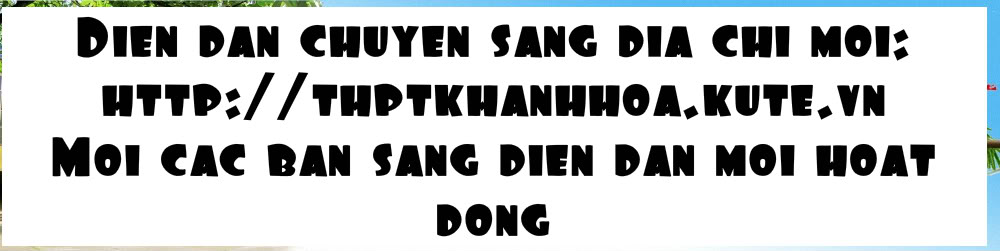
 Trang Chính
Trang Chính Gallery
Gallery Tìm kiếm
Tìm kiếm Đăng ký
Đăng ký Đăng Nhập
Đăng Nhập





» Dạy kèm Tâm Tài Đức 091 62 65 673
» Trung tâm gia sư Tâm Tài Đức 091 62 65 673
» Dịch vụ xây dựng với sự phát triển của xã hội
» Thiết kế phòng bếp hiện đại
» Vai trò của lĩnh vực xây dựng trong xã hội
» Thiết kế nhà đẹp hợp phong thuỷ
» Hãng kiến trúc sáng tạo và xây dựng trí tuệ Thành Hưng.
» Cách phối màu và ánh sáng cho căn phòng thêm đẹp